经验直达:
- 整张PPT的动画怎么删除
- PPT如何全部取消动画
- 2010如何快速删除PPT的所有动画
一、整张PPT的动画怎么删除
整张PPT的动画删除方法:首先打开ppt,找到要去掉全部动画的那个页面,然后全选所有的内容 。再选择功能区,找到“动画”,点击下面的“无”,就能去掉页面的所有动画效果了 。
整张PPT的动画怎么删除
在WPS中,删除整张PPT的动画步骤是:打开WPS一张需要批量删除动画效果的ppt文档;然后在它的右侧点击打开右侧菜单栏 。在弹出的属性菜单栏中单击“动画”这个选项,找到需要删除的动画效果 。接着按住键盘上的Ctrl键,用鼠标点击需要删除的动画效果,点击上方的“删除”按钮,整个过程就完成了 。
PPT2010怎么删除所有动画
首先打开PowerPoint2010里面的文件,最好是插入动画的文件,在“动画”功能区找到“动画窗格”,并点击“动画窗格”,右侧会弹出动画列表 。接着用鼠标选定所有的动画效果,在菜单栏里面选择“删除”这一项,这样所有的动画效果就成功删除了 。
二、PPT如何全部取消动画
本视频演示机型:联想拯救者Y7000,适用系统:windows10 , 软件版本:PPT2020;
首先打开【PPT】文件,上方工具栏中有【开始】 , 【插入】、【设计】等许多选项,点击其中的【放映】选项 , 选择菜单栏中的【放映设置】选项;
在选项面板中,勾选【放映选项】下方的【放映不加动画】,接着在右上方找到【放映幻灯片】,随后勾选【放映幻灯片】下方的【全部】,最后点击右下方的【确定】,即可取消PPT文件中的全部动画;
三、2010如何快速删除PPT的所有动画
1、我们在桌面上双击PPT的快捷图标,键将PPT这款软件打开 , 进入到该软件的操作界面如图
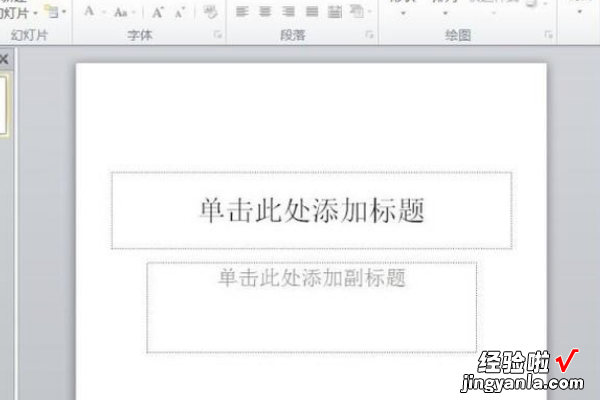
2、打开PPT之后我们按下Ctrl O键在弹出的对话框内找到我们PPT文件,将该文件打开,然后在菜单里找到动画选项
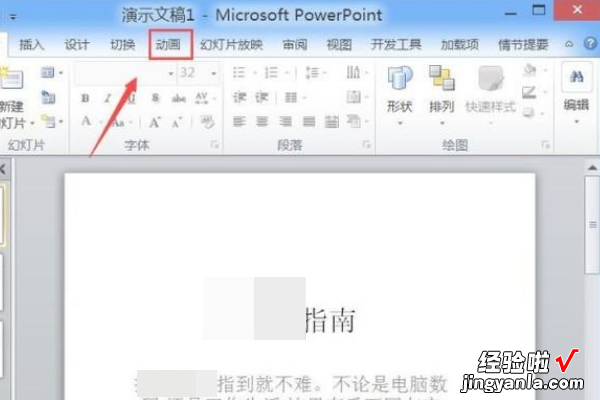
3、点击动画选项,在其内我们找到动画窗格选项 ,
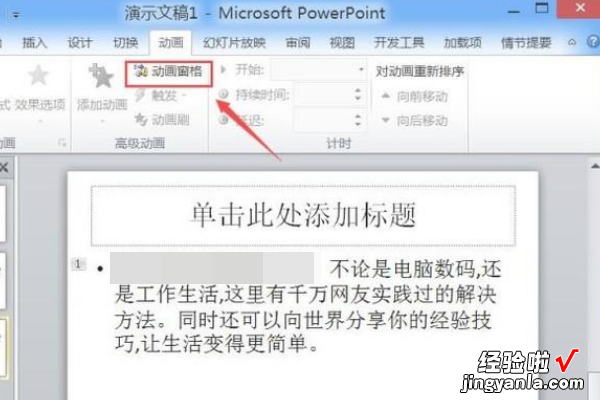
4、点击动画窗格选项,在右侧就可以看到我们添加的动画,此时按下Ctrl A键即那将动画全部选择
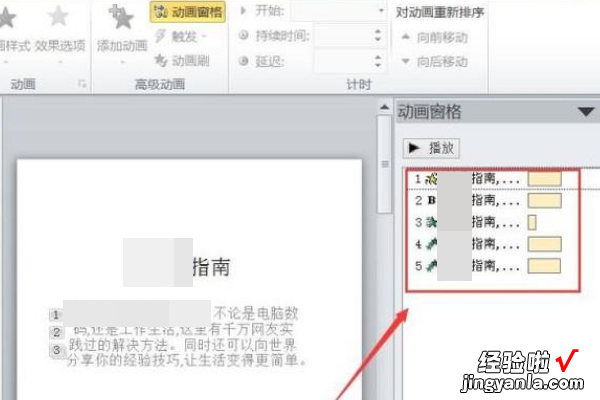
5、选择动画之后单击鼠标右键在弹出的右键菜单里找到删除选项 , 点击删除选项就把所有的动画都删除了
【PPT如何全部取消动画 整张PPT的动画怎么删除】

